- 1LeetCode 1827. 最少操作使数组递增_给你一个整数数组nums(下标从0开始计数)以及两个整数
- 2JAVA代码审计-XSS漏洞分析_java检验数据是否存在xss代码
- 3elementui 下拉框出现脱离 超出弹框解决方案_element-ui 下拉组件弹窗位置分离问题解决
- 4函数
- 5【python3】python实现多线程(简单操作)_python开启多线程
- 6VS Code 编译及调试环境配置_vs code 环境变量
- 7RTOS面试常问题目_freertos面试题
- 8Windows11预览体验计划无法正常更新,并有弹窗提示_从过期的预览体验计划预览版更新
- 9unity2D横版游戏教程8-音效_unity 添加背景音乐
- 10onvif/rtsp协议到GB28181协议的协议转换网关_onvif转gb28181
Stable Diffusion webui安装
赞
踩
一、基础程序安装
1.1 环境要求:WIN10 WIN11 显卡1060以上N卡,并安装显卡驱动(我一个1060一个3080都装了,1060图片一大就不行)。网络,不翻能下,就是极其慢(部分可能完全不能下)。
1.2 python(pip)安装(官方网站)(因为我电脑多版本的,所以装了两个pip,并重新配置环境变量)
语言环境:python 3.10.6官方建议(实际我装的3.10.5好像也可以。3.11会有报错)
也可多版本安装,只是需要去windwos环境变量把path改到对应目录。多pip也需要改。
1.2.1 python下载安装 https://www.python.org/ftp/python/3.10.6/python-3.10.6-amd64.exe
安装:傻瓜式安装。注意选个目录,建议C盘以外的的python310
1.2.2 pip 下载 和安装https://files.pythonhosted.org/packages/fa/ee/74ff76da0ab649eec7581233daeb43d8aa35383d8f75317b2ab3b80c922f/pip-23.1.2.tar.gz
解压2次,到看的见下一级文件夹,把整个文件夹,拷贝到python310目录下。
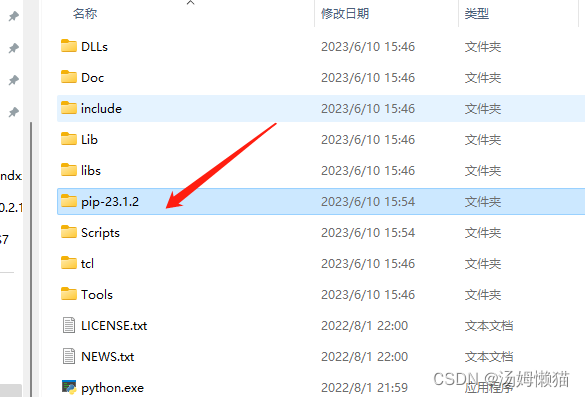
安装,到pip-23.1.2目录下。运行python setup.py install.
完成后再运行 python -m pip install --upgrade pip 升级最新版pip,不升级可能后面会报错。
1.2.3 环境变量设置
在环境变量添加如下两条
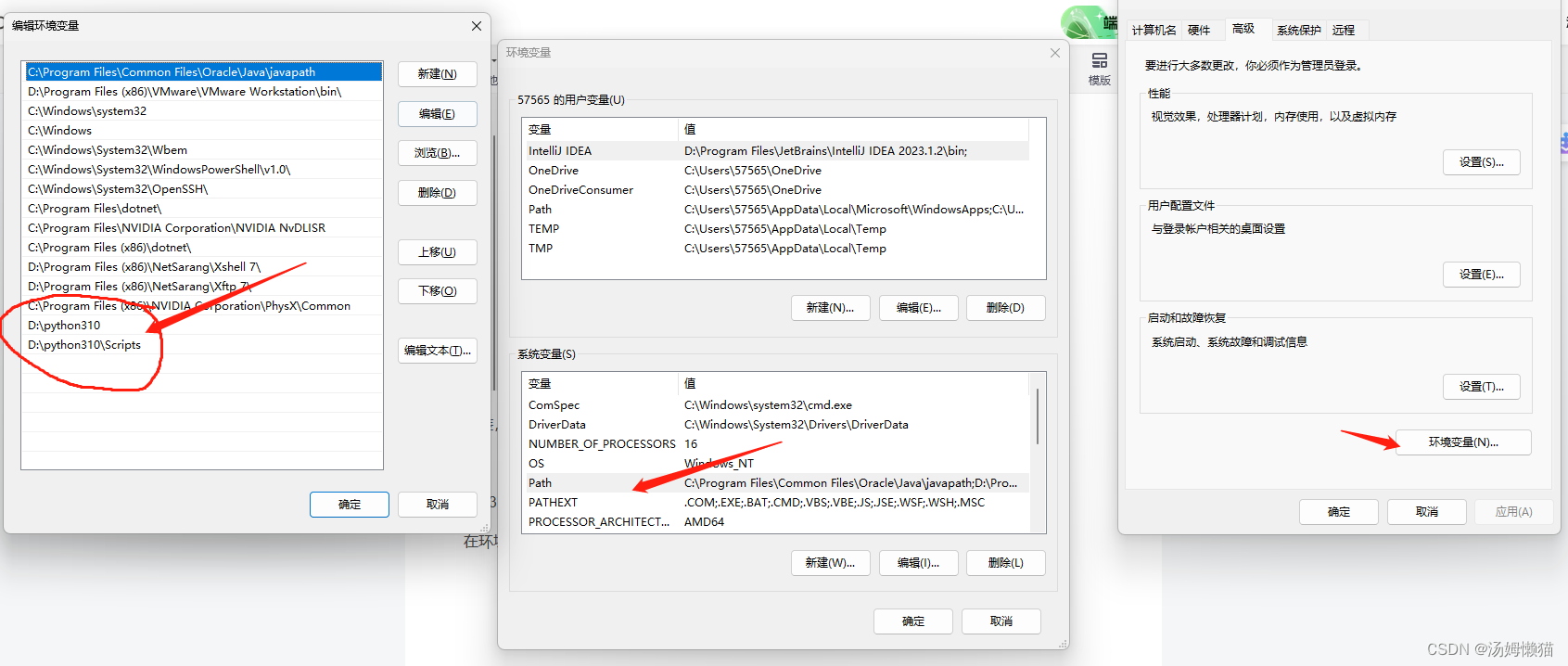
后面一个,因为pip在那个文件夹里。
1.3 git下载安装
https://github.com/git-for-windows/git/releases/download/v2.41.0.windows.1/Git-2.41.0-64-bit.exe
傻瓜安装。
1.4github安装(备用,因为有时候总提示权限什么的,导致git下载失败,用github下载直观,我后面都是用github操作的),运行出错以后也是用github下载对应资源的,同时也方便更新。
https://central.github.com/deployments/desktop/desktop/latest/win32
傻瓜安装,需要注册,过程略。
二、显卡对应CUDA下载
cmd查看显卡支持的cuda版本 (已安装标准显卡驱动)
nvidia-smi 查看当前支持的最高版本
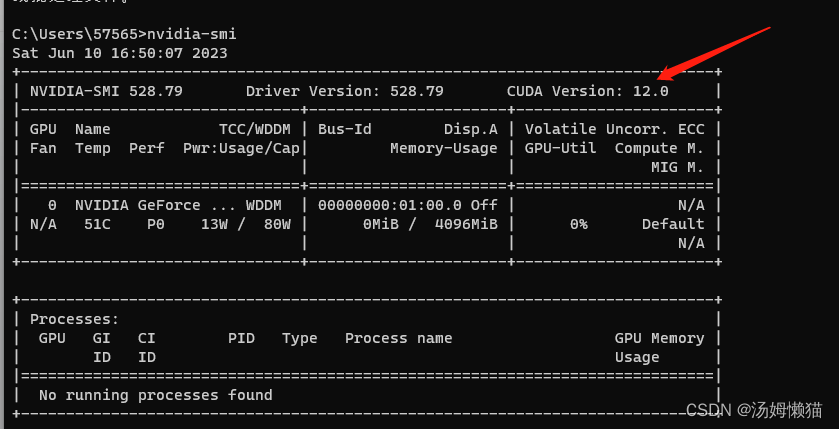
前往 CUDA下载网站,选择对应版本下载。
CUDA Toolkit Archive | NVIDIA Developer
nvcc --version(安装完后查看安装的当前版本,在决定是否需要升级,及特定需求时便于查看)
下载后自解压并安装。
傻瓜安装。
三、Stable Diffusion webui下载和包。
3.1 clone Stable Diffusion webui主程序
可以直接用github

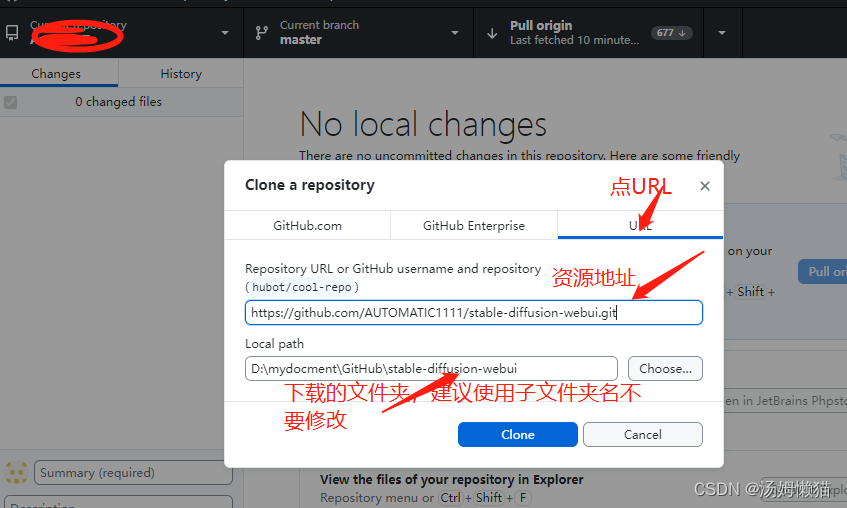
后面缺的资源,哪里缺,直接用类似方法,clone到目标文件夹。
3.2下载程序依赖的pip包。
进入下载好的 Stable Diffusion webui文件夹。
cmd运行

四、初次运行下载环境资源
运行webui-user.bat,建议在cmd中运行以便看到报错并记住,而且省的来回点bat文件。
五、手动对付git失败的文件。

使用github手动下载。
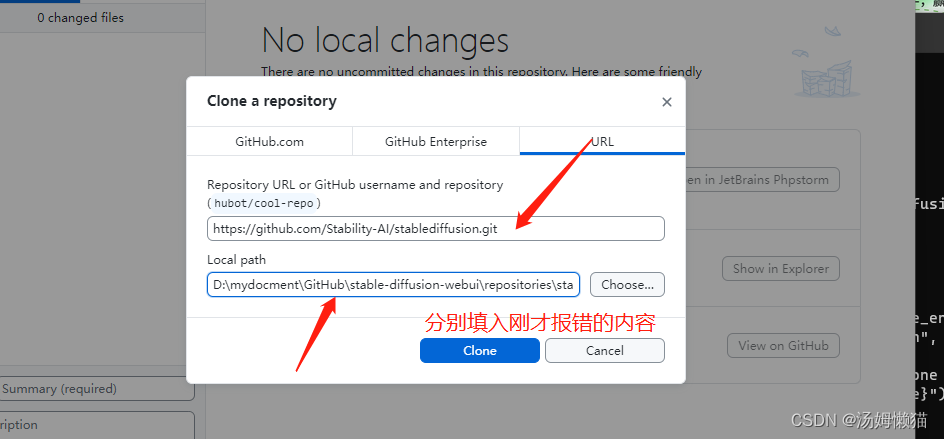
等下载完后再次运行,依次下载缺少的文件。
对于确定GITHUB手动下载完了,还报错refuse或者是error code 128的或者hash报错的,去对应目录下面,运行下pip install -r requirement.txt.基本都能解决。。
注:看到URL再等会,它可能还要下其他程序。
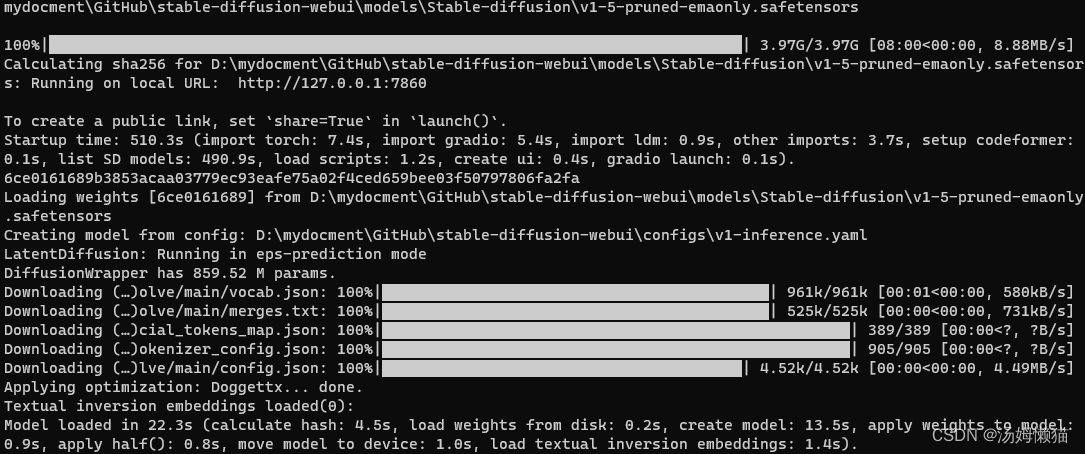
六、模型下载
这时候能用了,它自带一些模型。(未完待续)


